分享pdf如何导出图片
- 来源: 金舟软件
- 作者:Kylin
- 时间:2025-03-06 18:05:31
pdf怎么导出图片?PDF这种文件,不管在工作还是生活当中,都是经常用到的。它具有很多其他文档没有的特性,被各行各业的用户所认可,例如其有着极高的兼容性和安全性。
如果想要从pdf中提取图片应该如何做到?请不要担心,下面小编就来分享三种方法,一起来看下吧。
方法一:使用金舟PDF转换器提取
PDF文件中的图片是不能直接保存的,所以,我们可以直接使用专业的PDF转换器提取,这里用到的是金舟PDF转换器。它是一款功能丰富的PDF转换器,除了可以将PDF中的图片提取以外,还能够将PDF进行转换、合并、压缩、分割等,并且安全性没有任何泄露。
操作方式:
1、电脑上打开PDF转换器,并选择“PDF文件操作”功能。
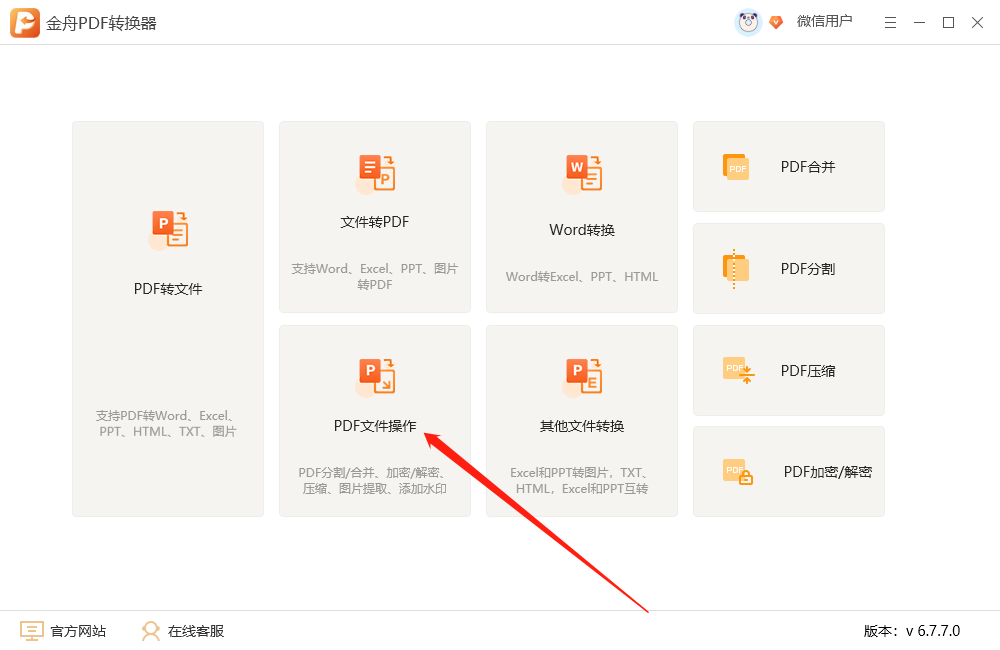
2、在左侧选择“PDF图片提取”并将需要提取图片的PDF文件添加到软件当中。

3、文件添加好之后,可以设置一下文件保存目录和导出图片格式等,点击“开始提取”。

4、提取成功后,打开文件夹,以下就是pdf中所有图片了,选择自己需要的吧!

方法二:使用Adobe Acrobat转换
Acrobat可以轻松地将 PDF 文件转换为 JPG 图像,也可以转成png或 TIFF 文件格式。操作步骤很简单,具体如下:
1、在 Acrobat 中打开 PDF。
2、单击右侧窗格中的导出 PDF 工具。
3、选择图像作为导出格式,然后选择 JPEG。
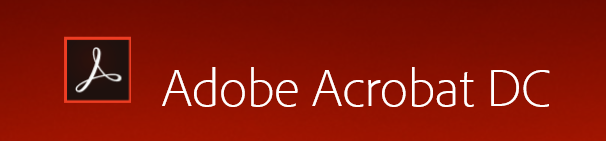
方法三:使用金舟PDF编辑器导出
1、使用金舟pdf编辑器编辑文档时,遇到需要保存的图片,直接选中图片,单击鼠标右键选择“图像另存为”。

2、然后再设置文件名,并选择保存类型,点击“保存”就可以了。
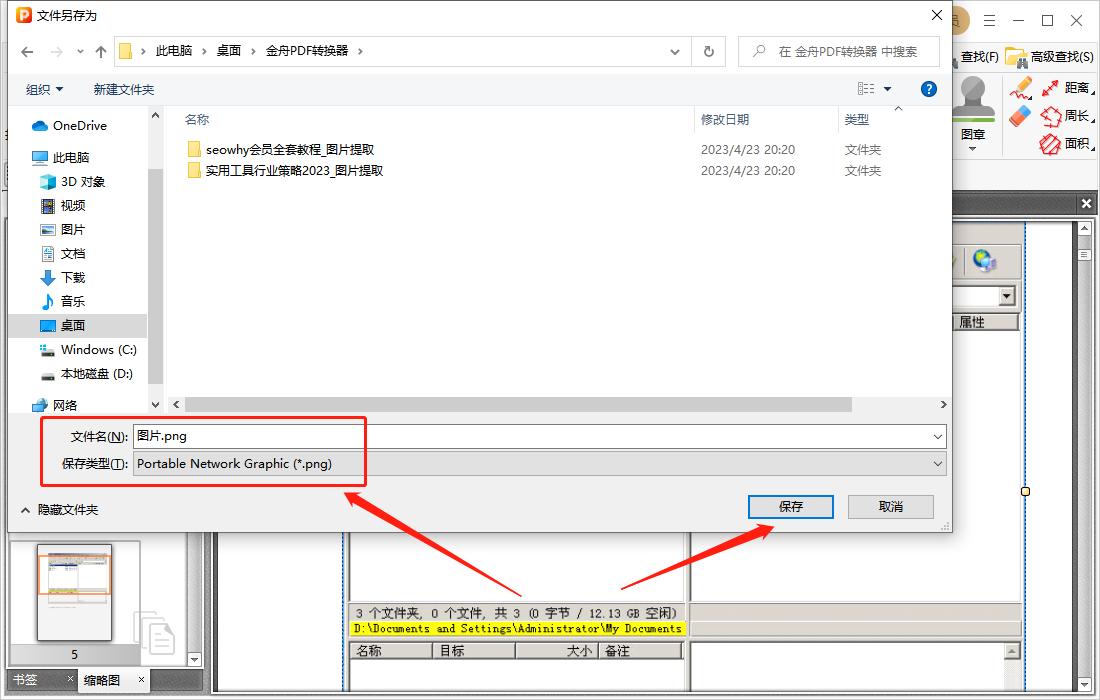
方法四:SmallPDFer
SmallPDFer转换器功能也非常的多,性能很稳定,运行速度也很快,但是相对于金舟PDF转换器来说,页面并不是那么简洁,对于小编来说,页面的简洁程度很重要,不过这款软件在处理pdf导出图片时也是很简单的。

以上就是今天金舟办公给大家准备的pdf提取图片的方法教程了,四种提取方法,你更喜欢哪一种呢?大家可以选择其中一种方式来进行学习哦,我们下次再见!
推荐阅读:








































































































 官方正版
官方正版
 纯净安全
纯净安全







